
Ni ravno prijetno, ko se Skype ne zažene v operacijskem sistemu Windows 10, v času, ko je to zelo potrebno. Upoštevali bomo glavne vzroke težave, zakaj se Skype v Windows 10 ne odpre in kako ga rešiti.
Kot pri vsaki sistemski napaki ali težavi je tudi več razlogov za njeno pojavljanje. Do tega lahko pride zaradi naslednjih razlogov:
- Postopek posodabljanja
- Skype se ne zažene zaradi zastarele različice
- Zunanje omejitve - sistemi ali programska oprema drugih proizvajalcev
- Napaka v povezavi
- Problem samega Skypea
Preučili bomo vsako možno možnost, zakaj Skype ne odpre, kaj storiti v operacijskem sistemu Windows 10, da bi rešil to situacijo.
Skype je posodobljen
Najpogostejša situacija je, ko uporabnik poskuša zagnati Skype, vendar se nič ne zgodi. To je narejeno tako, da se med posodobitvijo ne zažene, dokler se posodobitev ne namesti. Poskusite počakati malo, ko aplikacija namesti posodobitev.
Skype Update lahko tudi izklopite, da preprečite, da bi se to ponovilo..

Te informacije veljajo za "klasično" različico Skype-a. Če ne bo šel v skodelico skype Windows 10, potem ta možnost ne bo pomagala. Uporabite druge možnosti.
Ponastavite IE
Klasična različica Skype-a deluje v brskalniku Internet Explorer, zato se težave z brskalnikom lahko "odzovejo" na aplikacijo. Če v sistemu Windows 10 ne vklopite Skype-a, poskusite ponastaviti IE:
- Zaženite Internet Explorer
- Odprite lastnosti brskalnika
- Pojdite na zavihek »Napredno« in ponastavite
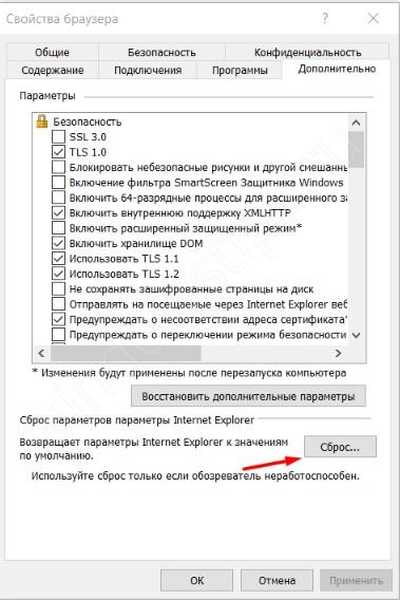
Zastarela različica
Niste vključeni v skype v Windows 10? Morda je različica že zastarela.
Microsoft uporabnike prisili v novo različico Skype-a. V tem primeru so stare različice na vse možne načine omejene - edino, kar je mogoče storiti, je posodobiti ali zapreti aplikacijo.
V tem primeru obstajata dve možnosti:
- Namestite novo različico in jo uporabite
- Znova namestite staro različico Skype-a in preprečite posodabljanje. V tem primeru aplikacija ne bo prejela posodobitve, ki omejuje njeno uporabo..
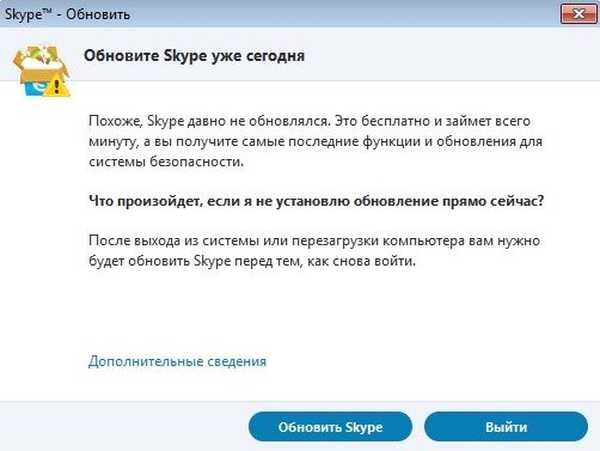
Kakšna izbira je za uporabnika - ostanite pri že znani različici, vendar brez posodobitev ali uporabite nenavadno novo različico z novimi funkcijami in stalnimi posodobitvami.
Omejitve protivirusnih programov ali požarnega zidu
Odgovor na vprašanje, zakaj se skype ne zažene v operacijskem sistemu Windows 10, lahko leži na področju zaščite računalnika pred zunanjimi grožnjami, in sicer v požarnem zidu in protivirusu, ki lahko blokira dostop Skype do strežnikov za pravilno delovanje.
Skype stalno stopi v stik z Microsoftovim strežnikom, da pridobi potrebne informacije za delo. Tretji antivirusi Skype pogosto dojemajo kot preveč sumljiv in ga blokirajo..
To storite tako, da začasno onemogočite protivirusno zaščito - s sličico v opravilni vrstici ali v nastavitvah samega protivirusnega programa. Če je bil protivirusni razlog razlog za izjeme, dodajte Skype izjeme za udobno delovanje antivirusa in skype-a.

Če se skype v Windows 10 ne poveže z internetom, v požarnem zidu Windows preverite, ali je aplikacija dovoljena zunanje povezave. Če je dostop zavrnjen, Skype ne bo mogel delovati.

Na splošno napaka pri povezavi zaradi delovanja varnostnih funkcij ni redka. V poskusu zaščite naprave lahko vplivajo tudi druge standardne aplikacije..
Napaka v povezavi
Napaka pri povezovanju s strežniki je lahko posledica protivirusne programske opreme, sistemskih nastavitev ali kakovosti internetne povezave..
Uporaba vrat 80 in 443
V klasični različici Skype-a, ko se pojavijo napake v povezavi, bodo morda potrebne dodatne nastavitve:
- Odprite nastavitve skype-a
- Pojdite na zavihek »Povezava« in potrdite polje, če želite uporabljati vrata 80 in 443

Ta vrata morajo biti odprta tudi v usmerjevalniku..
Preverjanje razpoložljivosti strežnika Microsoft
Lahko poskusite preveriti delovanje Skype-a v spletni različici. Če želite to narediti, sledite povezavi: https://web.skype.com/
Če spletna različica ne deluje pravilno, je morda težava pri Microsoftu. Za takšne težave je bila ustvarjena stran s sledenjem statusa storitve - https://support.skype.com/en/status/
Tu najdete informacije o posameznih storitvah in funkcijah ter preteklih težavah..

Znova namestite aplikacijo
Če zgornje možnosti niso pomagale in Skype v sistemu Windows 10 še vedno ni naložen, poskusite znova namestiti. Glede na različico uporabljene aplikacije obstajajo različni načini ponovne namestitve.
UWP ali Popločana aplikacija
Popločan Skype je na voljo takoj po namestitvi sistema. Posodobljena ali nameščena je prek Windows Store, kot vse aplikacije UWP.
Če želite znova namestiti aplikacijo, sledite tem korakom:
- Odprite Windows 10 Options
- Pojdite na nastavitve aplikacije
- V zavihku »Aplikacije in funkcije«
- Poiščite Skype in kliknite gumb Delete.
Po tem lahko prek trgovine Windows namestite aplikacijo.

Klasična aplikacija
Klasična aplikacija - "dobri stari" Skype se naloži s Microsoftovega spletnega mesta, nameščen kot kateri koli drug program - prek Microsoftovega namestitvenega programa.
Program lahko izbrišete z več možnostmi:
- Skozi »Programi in funkcije« - kliknite kombinacijo Win + R, vnesite ukaz appwiz.cpl. Kliknite na aplikacijo in nato na gumb Delete
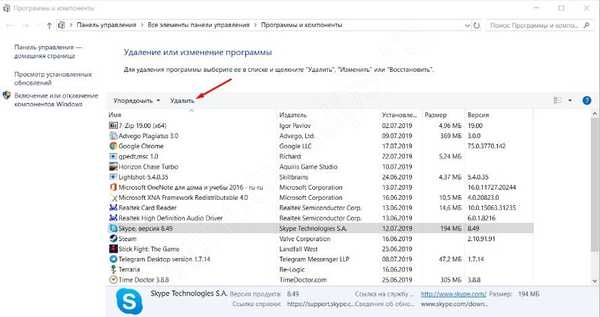
- Preko pripomočka za odstranjevanje (https://support.microsoft.com/en-us/help/17588/windows-fix-problems-that-block-programs-being-installed-or-removed)- prenesite in zaženite. Nato izberite Skype in počakajte, da se odstranitev konča.
- Preko katere koli programske opreme za optimizacijo - Revo Uninstaller, Ccleaner itd..
Namestite lahko s prenosom s spletnega mesta https://www.skype.com/sl/get-skype/
Ponovna namestitev Skype-a je učinkovit način za reševanje težav.Ne vidite mikrofona Skype v slušalkah Windows 10 ali pa se mikrofon ne poveže z računalnikom Windows 10 - ponovna namestitev lahko veliko pomaga, vendar morate vedno pogledati vzrok težave in ne znova namestiti, ko se pojavijo prve težave.
Izbirno
Pri reševanju težave, zakaj se Skype ne naloži v sistemu Windows 10, morate biti pozorni na več točk.
Invalidska telemetrija
Če ste za onemogočanje telemetrije / sledenja sistema Windows 10 uporabljali aplikacije ali programe, je verjetno, da bi ta dejanja lahko privedla do napake pri zagonu Skype-a.
V tem primeru morate odpreti datoteko gostiteljev, ki je v mapi etc (WindowsSystem32driversetc). Po tem izbrišite vse vnose, ki vsebujejo besede - windows, microsoft in skype. Shranite datoteko in znova zaženite računalnik.
Ponastavitev
Eden od razlogov, zakaj Skype v sistemu Windows 10 ni posodobljen ali zagnan, je težava z datotekami nastavitev aplikacij. Ponastaviti jih je mogoče, vendar je za vsako različico aplikacije na svoj način:
Za različico 7 ali novejšo
- Pritisnite Win + R, vnesite% appdata% skype in kliknite OK
- Poišči datoteko shared.xml in ga preimenujte v shared1.xml
- Znova zaženite Skype in ga poskusite zagnati.
Za različice 8 in novejše

- Pritisnite kombinacijo tipk Win + R, vnesite pot% appdata% microsoft in kliknite OK
- Poiščite datoteko Skype for Desktop in jo preimenujte tako, da na konec imena dodate enoto
- Znova zaženite Skype in ga poskusite zagnati.
Ko uporabite te možnosti, se vaša korespondenca izgubi. Shranjena bodo samo sporočila v zadnjih 30 dneh.
V tem članku smo govorili o tem, zakaj Skype po posodobitvi in zaradi napak ne deluje na Windows 10. Če imate kakršna koli vprašanja ali težave, vam bomo z veseljem pomagali v komentarjih..
Imejte lep dan!











